เป็นการติดตั้งโปรแกรม PHPNuke ซึ่งเป็นโปรแกรมที่พัฒนาด้วย PHP ที่ค่อนข้างใหญ่ ครอบคลุม การใช้งานครบทุกด้าน แต่การปรับแต่งเพื่อใช้งาน ก็ไม่ธรรมดาเหมือนกัน
1. จากตัวอย่างเมื่อแตกไฟล์ซิบแล้วจะได้โฟลเดอร์และไฟล์ดังตัวอย่าง ให้สนใจที่โฟลเดอร์ html เพราะไฟล์ที่จะนำไปใช้ในการติดตั้งจะเป็นไฟล์ในโฟลเดอร์นี้เท่านั้น
2. ให้เลือกไฟล์และโฟลเดอร์ทั้งหมดในโฟลเดอร์ html แล้วก็อปปี้เอาไว้
3. ถ้าต้องการนำโปรแกรม PHPNuke ไปสร้างเป็นเว็บไซท์หลักของคุณ ซึ่งส่วนใหญ่จะทำแบบนั้น ก็ก็อปปี้ไฟล์ไปไว้ในโฟลเดอร์ www ถ้าต้องการเพียงทดลองติดตั้ง ก็สร้างโฟลเดอร์ย่อยภายใน www เช่น phpnuk แล้วก็อปปี้ไฟล์ไปไว้ในนี้
4. การเริ่มต้นติดตั้งโปรแกรม PHPNuke ให้พิมพ์ http://localhost/phpnuke/install ในกรณี นี้จะก็อปปี้ไฟล์ของ phpnuke ไว้ในโฟลเดอร์ www อีกที แต่ถ้าก็อปปี้ไว้ในโฟลเดอร์ www ก็พิมพ์ http://localhost/install ส่วนการใช้งานจริง ถ้าก็อปปี้ไว้ในเว็บไซต์ เช่น เว็บไซต์ชื่อ www.siamebook.com ก็พิมพ์ http://www.siamebook.com/install
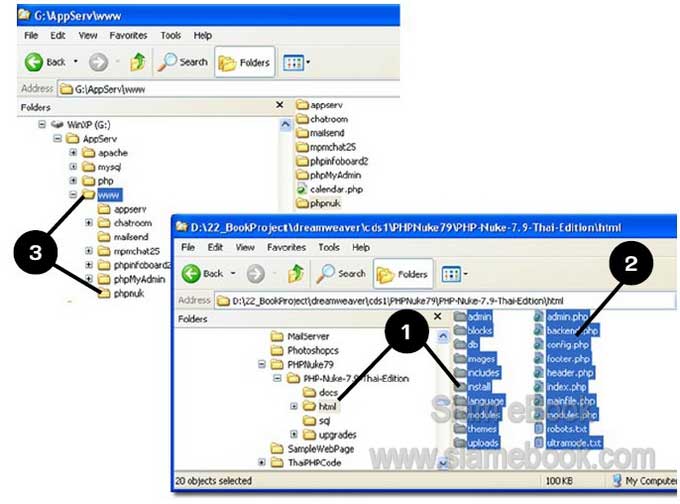
5. คลิกปุ่ม Start
6. คลิกติ๊กถูก ยอมรับข้อตกลง
7. คลิกปุ่ม Next ทำงานต่อ
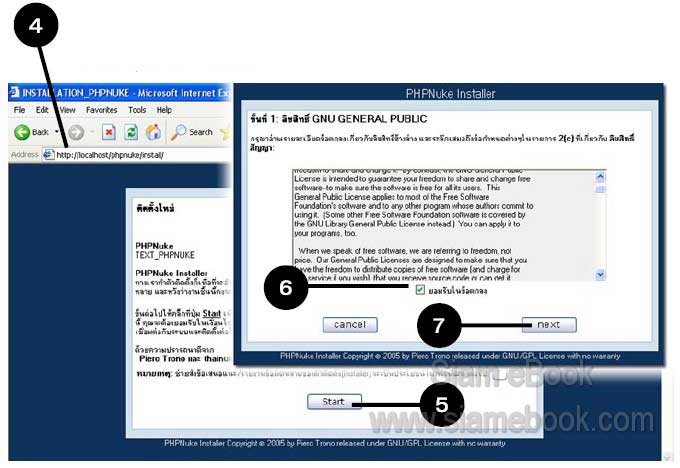
8. คลิกติ๊กถูก อ่านข้อตกลงนี้แล้ว
9. คลิกปุ่ม Next ทำงานต่อ
10. จะไปที่ขั้นตอนการสร้างชื่อฐานข้อมูลหลัก ชื่อ nuke ก่อนจะคลิกปุ่ม Next เพื่อทำงานต่อ ถ้ายัง ไม่ได้สร้างฐานข้อมูลไว้ก่อน ก็ต้องทำให้เรียบร้อย ไม่เช่นนั้นจะติดตั้ง PHPNuke ไม่ได้ ถ้าเป็นการใช้งานจริง ชื่อฐานข้อมูลแนะนำให้เปลี่ยนเป็นชื่ออื่น ไม่ควรใช้ชื่อ nuke เพื่อความปลอดภัยจากการเจาะระบบ (ไม่ 100%) แต่ทั้งนี้เซิร์ฟเวอร์ส่วนใหญ่จะกำหนดชื่อฐานข้อมูลมาให้ จึงไม่ต้องสร้างฐานข้อมูล ที่จะต้องสร้างก็มีเพียงการ สร้างตารางข้อมูลเท่านั้น แต่ถ้าเป็นการทดลองสร้างในเครื่องของเราเอง เพื่อศึกษาการใช้งานในหนังสือเล่มนี้ จะต้องสร้างชื่อฐานข้อมูลก่อน
11. ต้องการสร้างเดี๋ยวนั้น ก็เปิดหน้าใหม่ด้วยคำสั่ง File>>New>>Windows
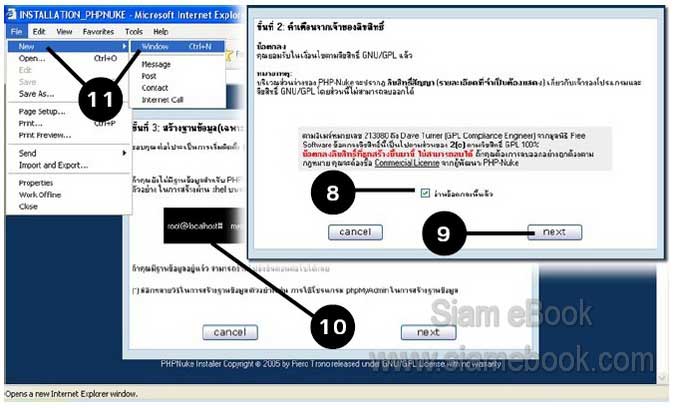
12. เข้าโปรแกรม PHPMyAdmin โดยพิมพ์ http://localhost/phpmyadmin
13. สร้างฐานข้อมูลหลัก โดยคลิกและพิมพ์ชื่อ nuke แล้วคลิกปุ่ม สร้าง
14. สร้างเสร็จแล้วก็คลิกปิดหน้าจอโปรแกรม phpmyadmin
15. คราวนี้ก็คลิกปุ่ม Next เพื่อทำงานต่อได้
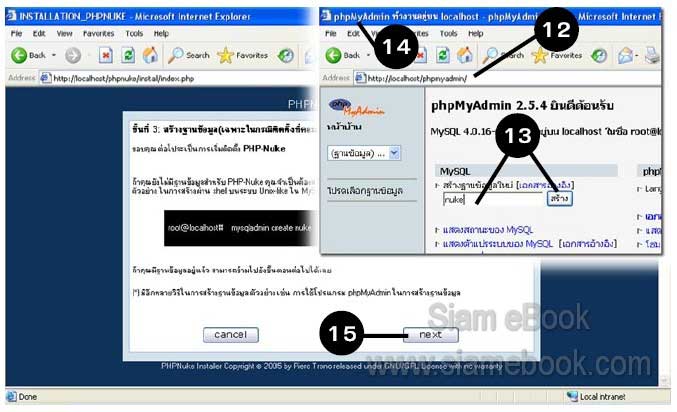
16. กรอกข้อมูลลงไป แล้วคลิกปุ่ม Next
17. ชื่อเรียกและรหัสผ่าน บางครั้งก็มีปัญหาใช้ชื่อที่กำหนดไว้เมื่อครั้งติดตั้ง MySQL ไม่ได้ ก็คลิก ขวาที่ไอคอนของ MySQL แล้วคลิกคำสั่ง Show me
18. ให้เอาชื่อ Local User Name ไปใส่แทน Username ส่วนรหัสผ่านปล่อยว่างไว้ จากนั้นคลิก ปุ่ม Hide Me ซ่อนไว้เหมือนเดิม
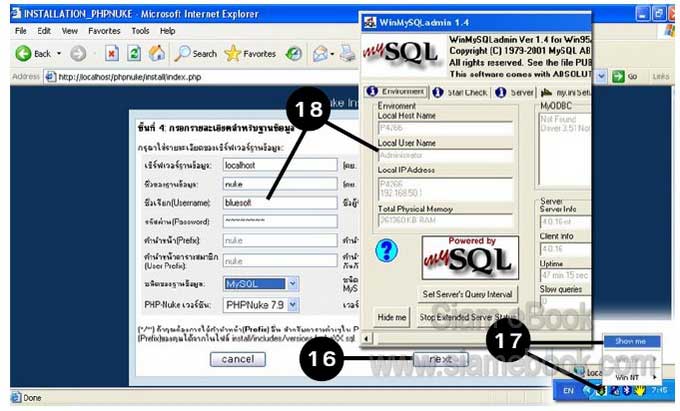
19. จะไปขั้นตอน กำหนดค่าติดตั้งเฉพาะระบบ ให้คลิกปุ่ม Next
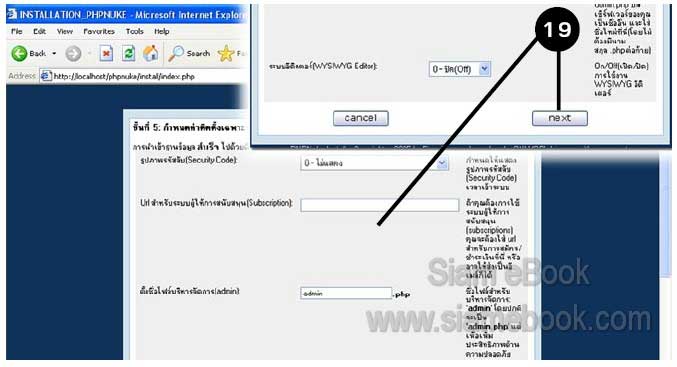
20. จะไปขั้นตอนสร้างผู้ดูแลเว็บ ก็พิมพ์ข้อมูลลงไป จดไว้ด้วยกันลืม แล้วคลิกปุ่ม Next
21. จะไปขั้นตอนสุดท้าย เสร็จสิ้นการติดตั้ง จะมีสิ่งที่ต้องทำ คือ เข้าไปกำหนดรายละเอียดเกี่ยวกับชื่อเว็บไซต์ กำหนด URL คำขวัญประจำเว็บไซต์และอีเมล์ของผู้ดูแลระบบ ถ้าต้องการกำหนดเดี๋ยวนั้นให้คลิกปุ่ม Login Administrator
22. มีคำเตือนที่ต้องทำสำคัญมาก คือ ต้องลบโฟลเดอร์ชื่อ install ออกไปจากเครื่อง ป้องกันคนอื่นเข้ามาติดตั้งโปรแกรมซ้ำอีกที แต่ถ้าเป็นการทดลองติดตั้งในเครื่องเราเอง ก็ไม่ต้องลบเผื่อจะลองติดตั้งหลายๆ รอบ
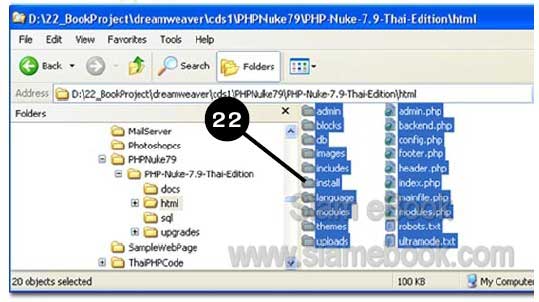
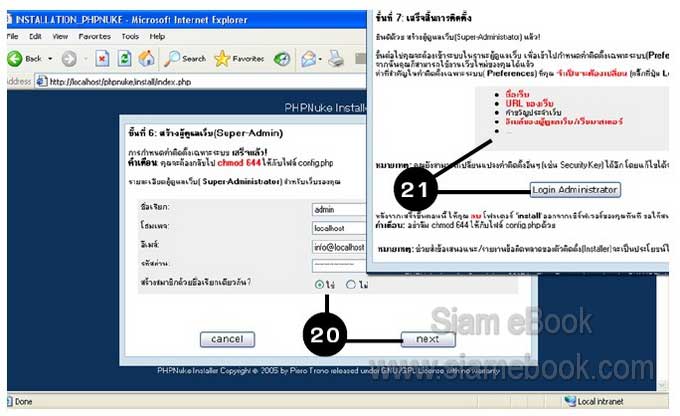
23. ไฟล์ config.php ให้เปลี่ยนโหมดเป็น 644 ในกรณีที่เป็นการใช้งานจริง เอาไปใช้งานจริงๆ บน เว็บไซต์
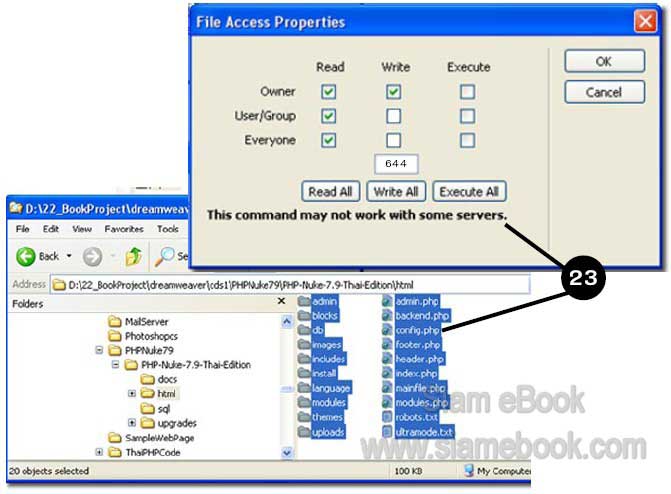
24. จะเข้าสู่หน้าจอให้ล็อกอินเข้าระบบ ก็พิมพ์ข้อมูลลงไป (ที่ได้กำหนดไว้ในขั้นตอนที่ 20)
25. คลิกปุ่ม เข้าสู่ระบบ
26. จะเข้าสู่เมนูผู้ดูแลเว็บ เพื่อให้เรากำหนดค่าการใช้งานต่างๆ จะทำอย่างไรนั้น ก็ศึกษาได้ในบทถัดไป ให้คลิก ออกจากระบบ ถ้าต้องการหยุดใช้งาน
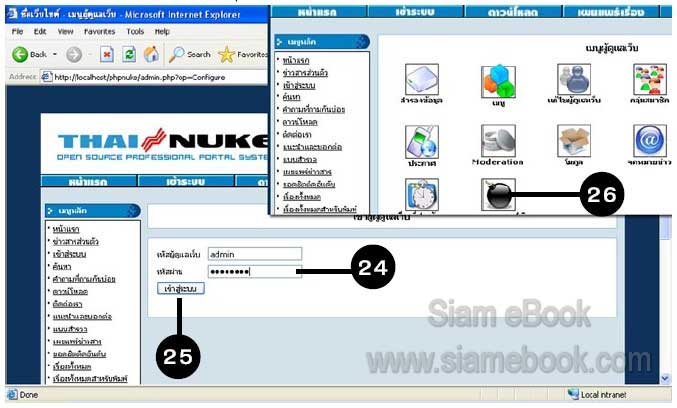
27. ส่วนการเข้าโปรแกรมก็สามารถเข้าได้โดยพิมพ์ http://localhost/phpnuke ผู้เขียนเพียงแค่ ทดลองติดตั้งจึงสร้างไว้ในโฟลเดอร์ย่อย phpnuke อีกที แต่ถ้าเป็นการใช้งานจริงจะสร้างไว้ในโฟลเดอร์หลัก ก็คือ www การเข้าโปรแกรมก็จะพิมพ์ http://localhost หรือ www.ชื่อเว็บไซต์.com ก็จะเข้าหน้าจอโปรแกรม



